Windows中利用计划任务实现自动备份文件
我们来利用windows系统的计划任务来实现数据库的备份,1,是文件夹copy到固定的文件夹,2.是把文件夹copy以当天日期的自动生成的文件夹:
1:我们公司要做一个“统计每天下线影片”的应用,我先把这个功能做成一个WinForm程序,生成一个exe文件
2:“开始->程序->附件->系统工具”中找到它,打开“计划任务”窗口
3:双击“添加已计划的任务”项,启动“计划任务向导”
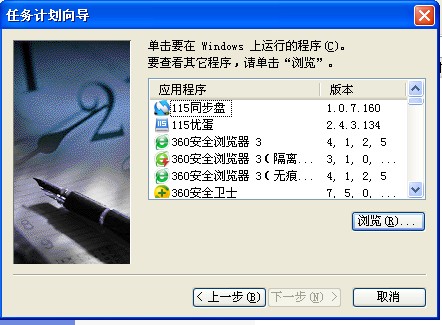
4:选择要执行的应用程序,这里我们选择的是具有“统计每天下线影片”功能的exe文件
5:输入任务名称,你可以使用默认名或者取一个你喜欢的名字,选择任务的执行方式,我们选择“每天”项
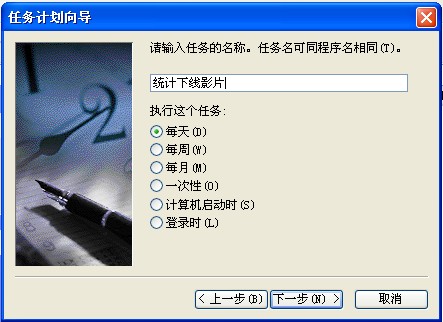
6:设置任务开始的时间和日期,默认情况是当前的时间和日期,我们将开始时间改为9:00,也就是我们上班的时间
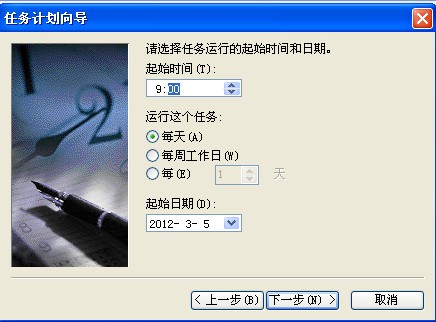
7:单击“完成”按钮,”计划任务“窗口中就加入了一项新任务
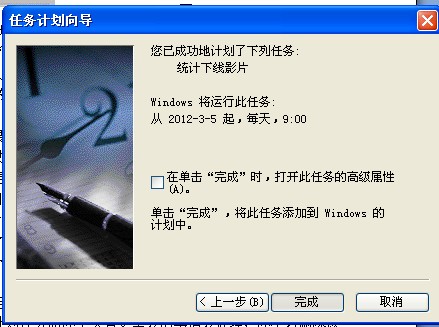
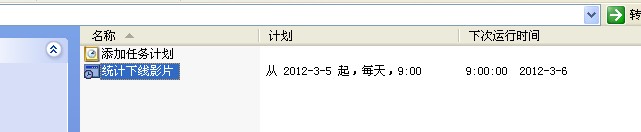
先看看备份是乍么备案的吧!把下面几行代码拷贝成.bat文件(除了括号里面的),在每天定时执行计划里执行这个文件就可以了,
C:\WINDOWS\system32\xcopy Z:\b-b-car.com D:\b-b-car.combak /y /e
(y:\替换时不需确认,
set mmdd=%date:\~0,4%%date:\~5,2%%date:\~8,2%
C:\WINDOWS\system32\xcopy Z:\b-b-car.com D:\b-b-car.combak%mmdd% /d /y /e
(d:\目录 f:\文件 y:\替换时不需确认,e:\复制所有文件)
自动备份数据库可用下面命令,注意数据库一定要有密码,因为没有密码还需确认一次,就达不到自动备份的效果
set mmdd=%date:\~0,4%%date:\~5,2%%date:\~8,2%
mysqldump -h192.168.1.46 -ulinhaiquan -p123456 DB_Bbcar > d:\b-b-car.combak\databases\DB_Bbcar_"%mmdd:=%"".sql"
相关推荐
-
Windows下实现MySQL自动备份的批处理(复制目录或mysqldump备份)
今天有个需求要在 Windows 下实现数据库自动备份,拼凑了一下解决办法. 实现的特性 可指定多个数据库 按照 年/月/日 的方式组织备份 可选的使用 WinRAR 压缩备份 使用计划任务实现定时备份 具体代码 备份 复制代码 代码如下: @echo off & setlocal ENABLEEXTENSIONS :: ---------- 配置项 ---------- :: 备份放置的路径,加 \ set BACKUP_PATH=D:\Backup\ :: 要备份的数据库名称,多个用空格分隔
-
用批处理实现自动备份和清理mysql数据库的代码
有网友问我在win2003下如何自动备份MySQL数据库,既然是自动备份,那肯定得写脚本.我想了想,这个并不是很困难,是很容易实现的,备份可以用脚本实现,那自动又该如何实现呢?也很简单,就用windows自带的"任务计划"功能,设定一个时间,让系统定时跑脚本,不就实现了自动备份数据库的功能了吗? 不过到现在已经有很多的mysql备份软件,例如我比较喜欢使用的是护卫神的好备份软件. 下载地址:http://www.jb51.net/softs/42944.html 首先把脚本代码贴出来:
-
用批处理文件自动备份文件及文件夹,并自动删除n天前的文件
下是备份的批处理,添加到"计划任务"中,设定时间自动运行 复制代码 代码如下: @echo off rem 格式化日期 rem date出来的日期是"2006-02-22 星期三",不能直接拿来使用,所以应该先格式化一下 rem 变成我们想要的.date:~0,4的意思是从0开始截取4个字符 set d=%date:~0,4%%date:~5,2%%date:~8,2% rem 设定压缩程序路径,这里用的是WINRAR的rar.exe进行打包的 set path=C
-
Windows下自动备份MongoDB的批处理脚本
这段批处理代码用于在Windows服务器上自动备份Mongodb数据库,每次备份会自动创建一个备份文件夹 1.编写一个bat文件,文件内容如下: 复制代码 代码如下: @ECHO OFF md D:\deployment\mongoDb\data\backup\%date:~0,4%-%date:~5,2%-%date:~8,2%\%time:~0,2%-%time:~3,2% mongodump -h 192.168.0.198 -d rssapp -o D:\deployment\mongo
-
windows 服务器自动备份任务(批处理)
集成命令列表1 功能:自动备份数据库并按日期创建备份文件夹. 复制代码 代码如下: @echo off echo 执行备份任务 echo 正在停止数据库- echo 正在停止网站数据库- net stop MySQL echo 执行备份数据库 xcopy "D:\MySQL\data\*.*" D:\mysqlbak\webbak%date:~0,10%\ /e /y /c net start MySQL echo 正在启动网站数据库- echo 退出备份任务 echo . exit
-
在Windows下自动备份PostgreSQL的教程
背景 在我工作上一个使用PostgreSQL数据库的项目上需要一个自动化系统来每天执行备份.经过一番研究决定通过创建一个Windows批处理文件并添加到Windows计划任务中来实现. 下面是具体步骤: 怎样配置 第一步: 下载批处理文件. 第二步: 你可以通过一个简单的命令(schtasks /?查看帮助)或者使用图形界面(开始-控制面板-系统和安全-管理工具-任务计划程序)运行任务计划管理工具,还可以在%SYSTEMROOT%\System32目录下双击Taskschd.msc来启动它.
-
Windows2003 下 MySQL 数据库每天自动备份
终于让服务器每天早上备份一次 MySQL 数据库并自动打包,同时删除 5 天前的备份文件.分享如下: 1. 环境: windows server 2003 + Apache 2.0 + PHP5 + MySQL 4.0.26 . 2. 假设 PHP 安装目录为 D:/php ,MySQL 安装目录为 D:/mysql. 3. 在 D:/php 下建立目录 WinRAR, 把你 winrar 安装目录下的 WinRAR.exe 和 RARReg.KEY 复制到 D:/php/WinRAR . 4.
-
Windows下通过FTP自动备份数据到服务器并删除指定天数前的备份
说明: 1.要备份的文件在D盘根目录下面,以时间命名,(一般我们通过护卫神的好备份软件实现备份)例如 D:\data_db_201112130001.BAK D:\data_db_201112140002.BAK D:\data_db_201112150003.BAK 每天会自动生成一个新的文件,例如2011年12月16号,会自动生成data_db_201112160004.BAK 2.要把D:\下面当天生成的那个数据定时备份到FTP服务器上,例如,今天是2011年12月16号,要把data_d
-
自动备份mssql server数据库并压缩的批处理脚本
1. set bakupfolder=F:\backup\ 备份文件存放于目录F:\backup\ (此目录需要事先建好) 2. 默认每个数据库放置到bakupfolder下的同名的子目录(脚本自动创建)中:设置lay_in_subfolder=0后,将直接放置到bakupfolder 3. 备份文件名中自动添加备份时的时间字符串,不用担心备份目录下名字重复,也便于管理. 4. call :backupone foo foo是需要备份的数据库,需要备份其它数据库,按同样的方式一行写一条即可 5.
-
Windows中利用计划任务实现自动备份文件
我们来利用windows系统的计划任务来实现数据库的备份,1,是文件夹copy到固定的文件夹,2.是把文件夹copy以当天日期的自动生成的文件夹: 1:我们公司要做一个"统计每天下线影片"的应用,我先把这个功能做成一个WinForm程序,生成一个exe文件 2:"开始->程序->附件->系统工具"中找到它,打开"计划任务"窗口 3:双击"添加已计划的任务"项,启动"计划任务向导" 4:选择
-
Windows中使用计划任务自动执行PHP程序实例
所谓任务计划就是由计算机自动调用用户事先设置好的应用程序,从而达到简化用户操作的目的.利用Windows 2000的任务计划程序(相当与*NIX下的cron程序,这里不再对其详述),我们可以安排任何脚本.程序或文档在最恰当的时候运行,从而满足自己的需要.下面以Windows 2000为例. 具体来说,我们若需利用任务计划程序自动运行则应执行如下步骤: 单击"开始"按钮,然后依次选择"程序"→"附件"→"系统工具"→"
-
在WINDOWS中设置计划任务执行PHP文件的方法
1.写一个PHP程序,命名为test.php,内容如下所示: 复制代码 代码如下: <? $fp = fopen("test.txt", "a+"); fwrite($fp, date("Y-m-d H:i:s") . " 成功成功了!\n"); fclose($fp); ?> 程序大胆地写,什么include\require尽管用,都没问题 2.新建Bat文件,命名为test.bat,内容如下所示: 复制代码 代
-
利用Timer在ASP.NET中实现计划任务的方法
.NET Framework中为我们提供了3种类型的Timer,分别是: Server Timer(System.Timers.Timer),Thread Timer(System.Threading.Timer )和Windows Timer(System.Windows.Forms.Timer). 其中Windows Timer和WinAPI中的Timer一样,是基于消息的,而且是单线程的.另外两个Timer则不同于Windows Timer,它们是基于ThreadPool的,这样最大的好处
-
windows 10 设定计划任务自动执行 python 脚本的方法
我用 python 写了一些脚本,有一些是爬虫脚本,比如爬取知乎特定话题的热门问题,有一些是定期的统计分析脚本,输出统计结果到文档中.之前我都是手动执行这些脚本,现在我希望如何这些脚本能自动定时执行.那么,windows 10 操作系统如何定时自动执行 python 脚本? 我的设备是 windows 10操作系统,自带的"计划任务"可以满足我的需求,具体操作步骤,整理如下. 步骤1:打开 "计算机管理" 界面 点击电脑左下角的windows图标,或者键盘的wind
-
python中利用zfill方法自动给数字前面补0
python中有一个zfill方法用来给字符串前面补0,非常有用 view sourceprint? n = "123" s = n.zfill(5) assert s == "00123" zfill()也可以给负数补0 n = "-123" s = n.zfill(5) assert s == "-0123" 对于纯数字,我们也可以通过格式化的方式来补0 n = 123 s = "%05d" % n a
-
windows环境中利用celery实现简单任务队列过程解析
这篇文章主要介绍了windows环境中利用celery实现简单任务队列过程解析,文中通过示例代码介绍的非常详细,对大家的学习或者工作具有一定的参考学习价值,需要的朋友可以参考下 一.背景 最近因项目需要,学习任务队列Celery的用法; 二.测试使用环境: 1.Windows7 x64 2.Python == 3.7.5 3.celery == 4.3.0 4.redis =3.3.11 5.eventlet==0.25.1 ==> pip install eventlet (windows环境
-
自动在Windows中运行Python脚本并定时触发功能实现
目录 环境介绍 运行Python脚本:.bat文件 举例: 定时在Windows中触发.bat文件(英文版系统) 环境介绍 系统环境:Windows 10 Python版本:Python 3.5 必备包:无 运行Python脚本:.bat文件 在Windows中,.bat文件是批处理文件,是与Linux中.sh(shell)文件很像的东西. 如果,我们想在Windows中运行一个Python脚本,我们可以通过CMD,首先进入python文件所在的目录,之后运行. 但是这样很麻烦,每次都要打开CM
-
在Windows环境下使用MySQL:实现自动定时备份
一.编写备份脚本 rem auther:www.yumi-info.com rem date:20171222 rem ******MySQL backup start******** @echo off forfiles /p "E:\mysql\MySQL BackUp" /m backup_*.sql -d -30 /c "cmd /c del /f @path" set "Ymd=%date:~0,4%%date:~5,2%%date:~8,2%0
-
Windows server利用批处理脚本判断端口启动tomcat的方法
win server服务器上面的tomcat老是不定时挂掉, 于是利用定时操作脚本判断tomcat80端口是否在运行, 如果运行则放过, 如果down掉就启动tomcat,解决tomcat不定时挂掉导致业务数据流通丢失问题.不扯淡, 上脚本. 1.给tomcat赋予环境变量 变量名:CATALINA_HOME 路径:C:\Program Files\Java\apache-tomcat-8.0.35 2.批处理脚本(startTomcat.bat) ::Final interpretation
随机推荐
- 利用perl、python、php、shell、sed、awk、c 实现字符串的翻转
- php投票系统之增加与删除投票(管理员篇)
- 浅谈关于.vue文件中style的scoped属性
- vue-cli中的webpack配置详解
- 利用pm2部署多个node.js项目的配置教程
- js和jq使用submit方法无法提交表单的快速解决方法
- ASP.Net 之Datalist删除功能详解附代码
- WordPress中自定义后台管理界面配色方案的小技巧
- 在Python的while循环中使用else以及循环嵌套的用法
- python模拟登陆Tom邮箱示例分享
- Mysql索引会失效的几种情况分析
- 基于jquery循环map功能的代码
- JavaScript中ES6字符串扩展方法
- PowerShell入门教程之高效使用PowerShell交互式运行环境的几个小技巧
- 浅谈Android开发中ListView控件性能的一些优化方法
- php 删除一个数组中的某个值.兼容多维数组!
- Android 开发隐藏标题栏的方法总结
- 利用C语言来求最大连续子序列乘积的方法
- Android ListView 子控件onClick正确获取position的方法
- 简单谈谈Java中的方法和方法重载

